Sierra Wireless MC8355 Multi-band Radio Module User Manual B6FY 0631 01EN 00 2lang
Sierra Wireless Inc. Multi-band Radio Module B6FY 0631 01EN 00 2lang
Contents
Docking station user manual
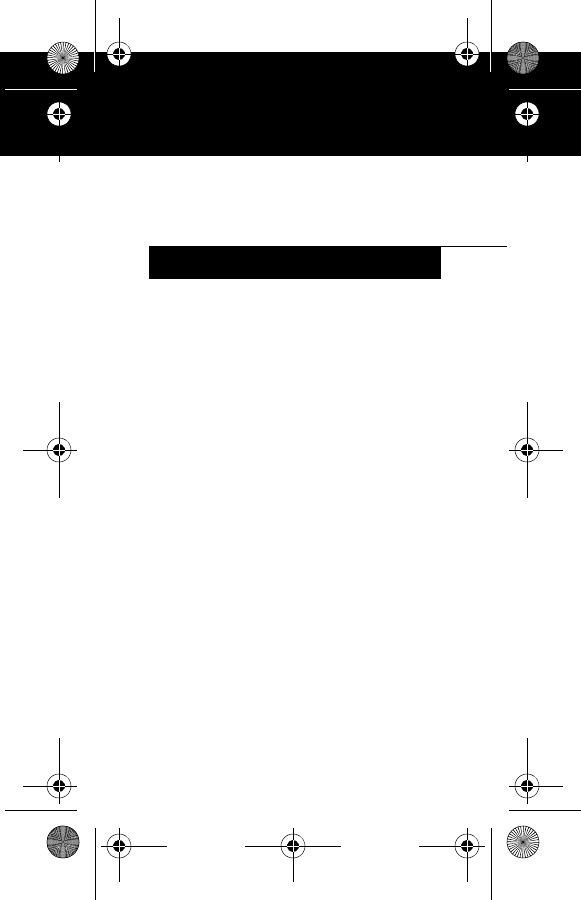
Docking Cradle
User’s Guide
Fujitsu America, Inc.
The optional docking cradle extends the
functionality of your STYLISTIC® Tablet
PC by providing ports to connect four USB
2.0 devices and DC power.
The docking cradle connects to the bottom of
your STYLISTIC Tablet PC.
DOCKING CRADLE COMPONENTS
The following is a brief description of the
docking cradle’s panel components.
Support Release Latch
The back panel of the cradle acts as a rear
support when it is open so that you can use the
tablet in a hands-free vertical position. To
release the panel from the back of the cradle,
push the latch down. Note that the support is
not adjustable; it only supports the fully open
position. To attach it to the cradle, push the
release latch down and swing the panel back
towards the cradle, then snap them together.
DC Power Jack
The DC power jack allows you to plug in the
AC adapter to power your Tablet PC and
charge the internal Lithium ion battery.
INSTRUCTIONS
B6FY-0631-01EN-00-2lang.fm Page 1 Tuesday, April 5, 2011 11:50 AM
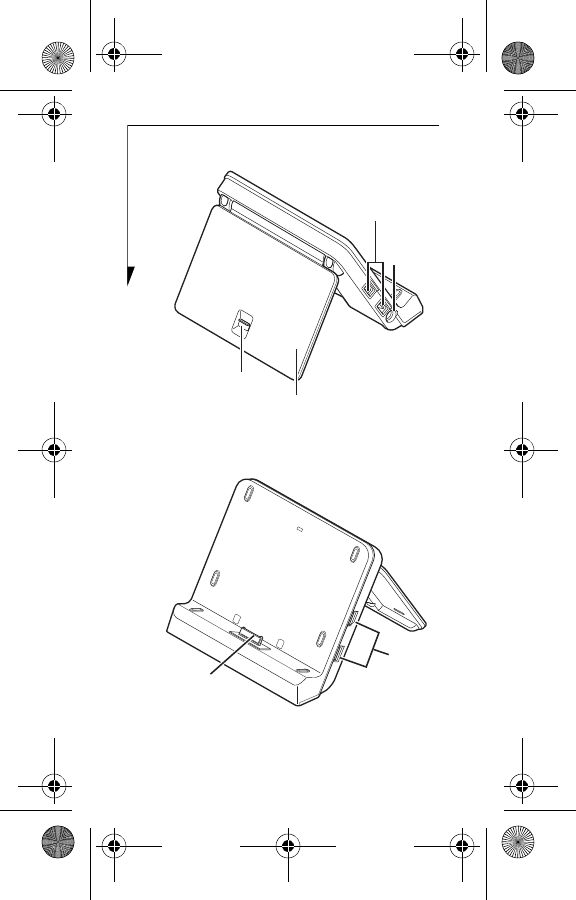
2
Figure 1. Docking Cradle - Rear
Figure 2. Docking Cradle - Front
Support
Release
Latch
Cradle
Support
USB 2.0
Ports
DC In
Docking
Connector
USB
2.0
Ports
B6FY-0631-01EN-00-2lang.fm Page 2 Tuesday, April 5, 2011 11:50 AM
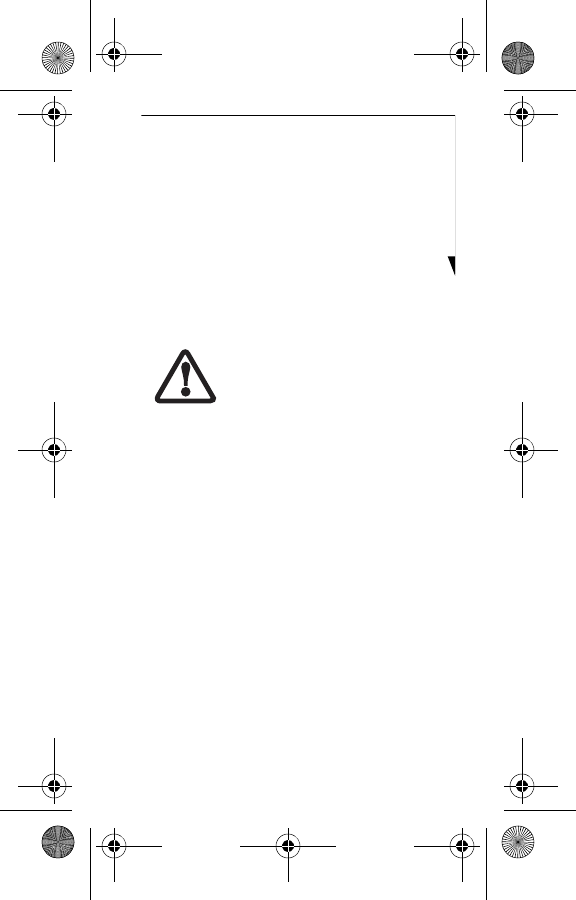
3
USB 2.0 Ports (Qty. 4)
Universal Serial Bus (USB) 2.0 ports allow
you to connect USB devices. USB 2.0 ports
are backward-compatible with USB 1.1
devices. There are two USB ports on the right
side of the cradle, and two on the left.
Docking Connector
The docking connector allows you to connect
the Docking Cradle to your tablet.
CAUTION
THE SYSTEM CONTAINS
COMPONENTS THAT CAN BE
DAMAGED BY ELECTROSTATIC DISCHARGE (ESD).
TO MINIMIZE RISK TO THE COMPONENTS, BEFORE
DOCKING OR UNDOCKING YOUR TABLET WHEN
USING A DOCKING CRADLE, IT IS GOOD PRACTICE
TO TOUCH A GROUNDED METAL OBJECT TO
DISCHARGE STATIC ELECTRICITY IN YOUR BODY.
ATTACHING A DOCKING CRADLE
To attach the Docking Cradle, visually align
the cradle connector on the bottom of your
Tablet PC with the connector on the Docking
Cradle. Push both corners down at the same
time, but do not push too hard, or the
connectors may be damaged. Note that
when properly installed, the tablet will rest on
the small risers on the base of the cradle; there
should be a small gap between the bottom of
the tablet and the base of the cradle.
B6FY-0631-01EN-00-2lang.fm Page 3 Tuesday, April 5, 2011 11:50 AM
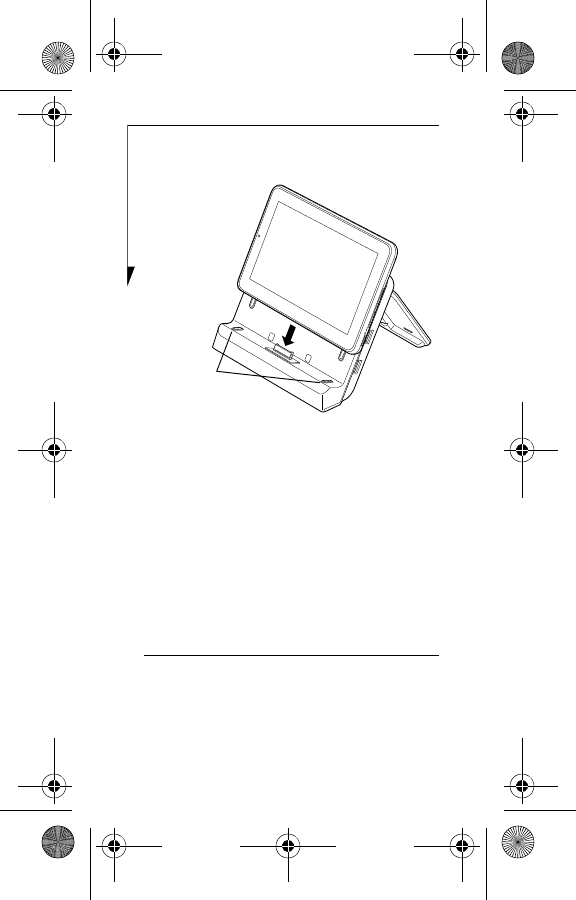
4
DETACHING DOCKING CRADLE
To detach the Docking Cradle, lift the Tablet
PC away from the cradle to detach it.
Fujitsu, the Fujitsu logo, and STYLISTIC are
registered trademarks of Fujitsu, Ltd. All other
trademarks mentioned herein are the property of
their respective owners.
Figure 3. Attaching the Docking Cradle
Risers
B6FY-0631-01EN-00-2lang.fm Page 4 Tuesday, April 5, 2011 11:50 AM
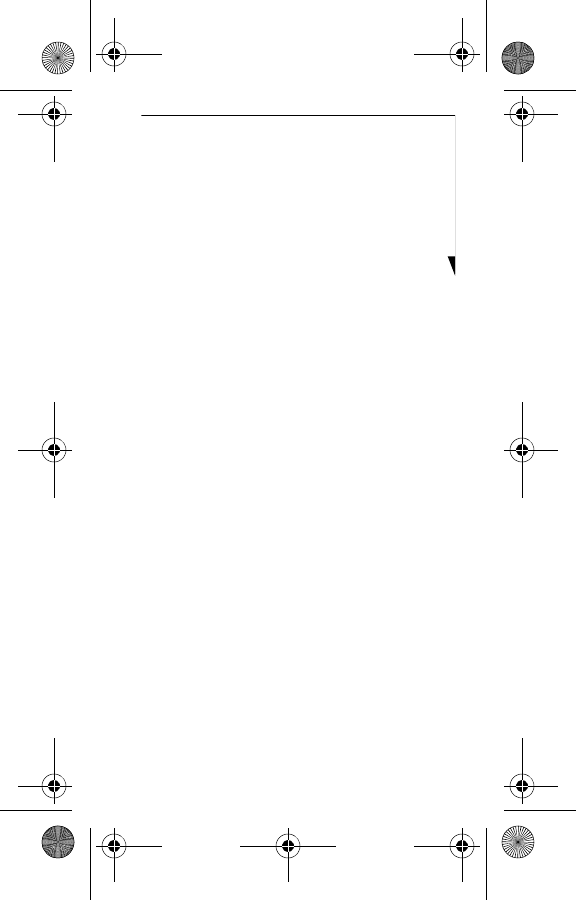
5
Guide d'utilisation du
duplicateur de ports
Le duplicateur de ports optionnel augmente la
fonctionnalité de votre PC Tablette
STYLISTIC® en offrant des ports
permettant de connecter quatre périphériques
USB 2.0 et une alimentation c.c.
Le duplicateur de ports se connecte sur le
dessous de votre PC Tablette STYLISTIC®.
COMPOSANTS DU DUPLICATEUR DE
PORTS
Voici une courte description des composants
du duplicateur de ports.
Loquet d’ouverture du support
Le panneau arrière du duplicateur sert de
support arrière lorsqu’il est ouvert, permettant
ainsi d’utiliser le PC Tablette à la verticale en
mode mains libres. Pour ouvrir le panneau sur
l’arrière du duplicateur, poussez le loquet vers
le bas. Remarquez que le support n’est pas
réglable. Il ne peut être utilisé qu’en position
complètement ouverte. Pour le fixer au
duplicateur, poussez le loquet d’ouverture
vers le bas et faites basculer le panneau vers
l’arrière en direction du duplicateur, puis
emboîtez-les ensemble.
Prise d'alimentation c.c.
La prise d'alimentation c.c. sert à brancher
l'adaptateur secteur, lequel permet d'alimenter
le PC Tablette et de charger la batterie interne
au lithium.
B6FY-0631-01EN-00-2lang.fm Page 5 Tuesday, April 5, 2011 11:50 AM
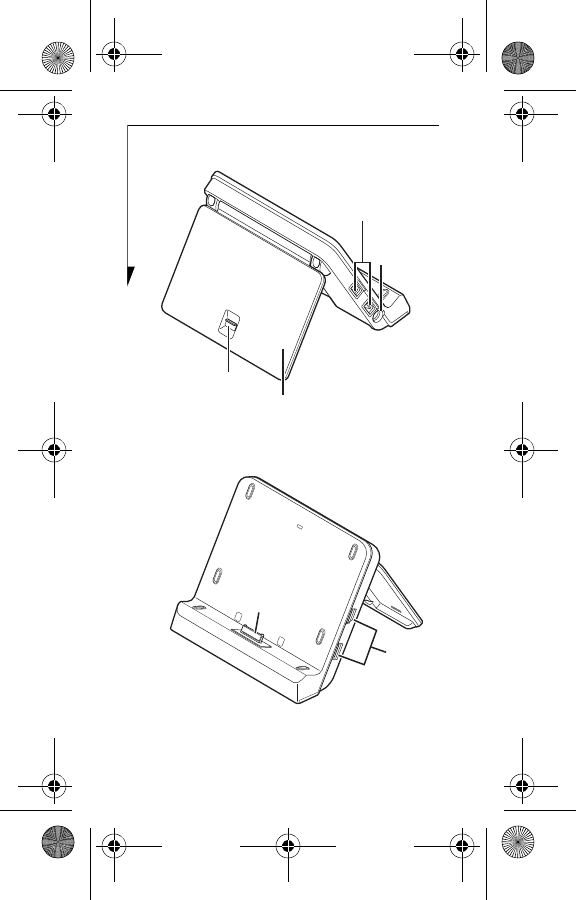
6
Figure 1. Duplicateur de ports – Arrière
Figure 2. Duplicateur de ports – Avant
USB 2.0
Ports
Loquet
d’ouverture
du support
Prise
.c.
Support du
duplicateur
Ports
USB
.0
Connecteur
our duplicateur
e ports
B6FY-0631-01EN-00-2lang.fm Page 6 Tuesday, April 5, 2011 11:50 AM
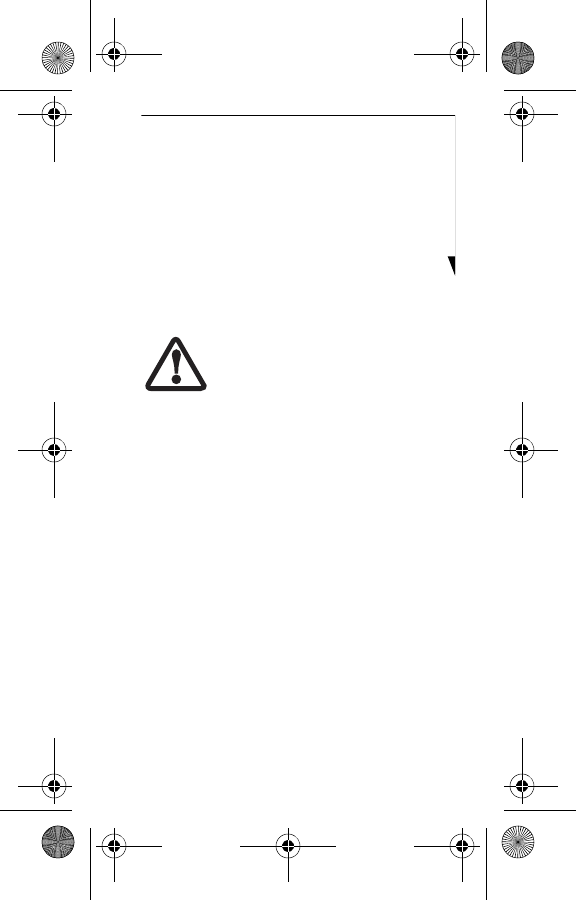
7
Ports USB 2.0 (Qté : 4)
Les ports USB 2.0 vous permettent de
connecter des périphériques USB. Les ports
USB 2.0 sont rétrocompatibles avec les
périphériques USB 1.1. Deux ports USB sont
disponibles sur le côté droit du duplicateur,
ainsi que deux autres sur le côté gauche.
Connecteur pour duplicateur de ports
Ce connecteur permet de brancher le
duplicateur de ports sur votre PC Tablette.
ATTENTION
Le système contient des
composants pouvant être
endommagés par une
décharge électrostatique (DES). Afin de
minimiser les risques pour les
composants lorsque vous utilisez un
duplicateur de ports, avant de connecter
ou de déconnecter votre ordinateur
tablette, il est toujours recommandé de
toucher un objet métallique mis à la terre
afin de décharger l'électricité statique qui
s'est accumulée dans votre corps.
INSTALLATION DU DUPLICATEUR DE PORTS
Pour installer le duplicateur de ports, alignez
visuellement le connecteur du duplicateur de
ports sous votre PC Tablette avec le connecteur
sur le duplicateur de ports. Enfoncez
simultanément les coins, mais ne poussez pas
trop fort car vous risqueriez d’endommager
les connecteurs. Lorsque l’installation est bien
réalisée, le PC Tablette reposera sur les petites
pattes à la base du duplicateur. Il devrait donc
y avoir un petit espace entre le dessous du PC
Tablette et la base du duplicateur de ports.
B6FY-0631-01EN-00-2lang.fm Page 7 Tuesday, April 5, 2011 11:50 AM
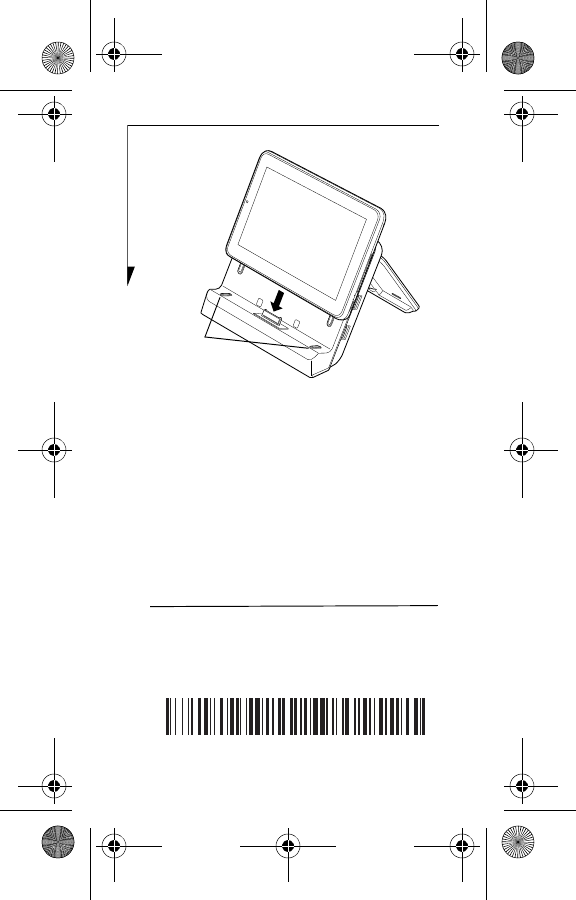
8
Figure 3. Installation du duplicateur de ports
DÉINSTALLATION DU DUPLICA-
TEUR DU PORTS
Pour désinstaller le duplicateur de ports,
soulevez le PC Tablette jusqu’à ce qu’il se
sépare du duplicateur. Fujitsu, le logo Fujitsu
et STYLISTIC sont des marques déposées de
la société Fujitsu Ltd. Toutes les autres
marques de commerce mentionnées dans le
présent document appartiennent à leur
propriétaire respectif.
Fujitsu, le logo Fujitsu et STYLISTIC sont des
marques déposées de la société Fujitsu Ltd. Toutes
les autres marques de commerce mentionnées dans
le présent document appartiennent à leur
propriétaire respectif.
Pattes
B6FY-0631-01EN-00
B6FY-0631-01EN-00-2lang.fm Page 8 Tuesday, April 5, 2011 11:50 AM